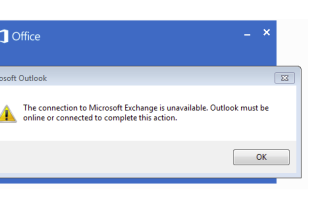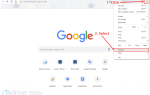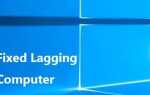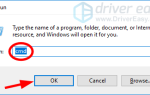Если вы работаете в Windows, и вы видите эту ошибку, говорящую Соединение с Microsoft Exchange недоступно когда вы запускаете Outlook с профилем для почтового ящика Exchange, вы не одиноки. Многие пользователи Outlook сообщают об этом. Но хорошая новость в том, что вы можете легко это исправить самостоятельно.
Как мне это исправить?
Эта проблема, скорее всего, связана с разделом реестра User Shell Folders. Если этот раздел реестра не содержит все необходимые данные, возникнет проблема.
Таким образом, вы можете исправить эту ошибку, импортировав раздел реестра User Shell Folders из рабочего профиля пользователя Windows.
Смотри как:
На работающем компьютере с Windows сделайте следующее:
1) На вашем компьютере нажмите клавишу с логотипом Windows

и R одновременно, чтобы вызвать окно Run.
2) Введите regedit и нажмите Enter, чтобы открыть окно редактора реестра:

Нажмите да по запросу контроля учетных записей.
3) Перейти к HKEY_CURRENT_USER \ Программное обеспечение \ Microsoft \ Windows \ CurrentVersion \ Explorer \ Папки пользовательских оболочек.

4) Нажмите Папки оболочки пользователя, затем файл > Экспорт …

5) Выберите место для сохранения файла экспорта. Затем введите имя, например, экспорт, и нажмите Сохранить.

6) Скопируйте сохраненный файл .reg на компьютер с ошибкой.
На компьютере, показывающем ошибку, сделайте следующее:
ВАЖНЫЙ: Серьезные проблемы могут возникнуть, если вы измените реестр неправильно. Поэтому, пожалуйста, сделайте резервную копию реестра, прежде чем изменять его.
7) На клавиатуре нажмите клавишу с логотипом Windows.

и R одновременно, чтобы вызвать окно Run.
8) Введите regedit и нажмите Enter, чтобы открыть окно служб:

Нажмите да по запросу контроля учетных записей.
9) Нажмите файл > Импортировать…

10) Нажмите на файл .reg, вставленный ранее, затем открыто. Или просто дважды щелкните файл .reg.

11) Закройте окно реестра.

12) Запустите Outlook, чтобы проверить, работает ли он.
Как сделать резервную копию реестра на вашем компьютере:
1) На вашем компьютере нажмите клавишу с логотипом Windows

и R одновременно, чтобы вызвать окно Run.
2) Введите regedit и нажмите Enter, чтобы открыть окно служб:

Нажмите да по запросу контроля учетных записей.
3) Перейти к HKEY_CURRENT_USER \ Software \ Microsoft \ Windows \ CurrentVersion \ Explorer \ Папки оболочки пользователя.

4) Нажмите Папки оболочки пользователя, затем файл > Экспорт …

5) Выберите место для сохранения файла экспорта. Затем введите имя, например, экспорт, и нажмите Сохранить.